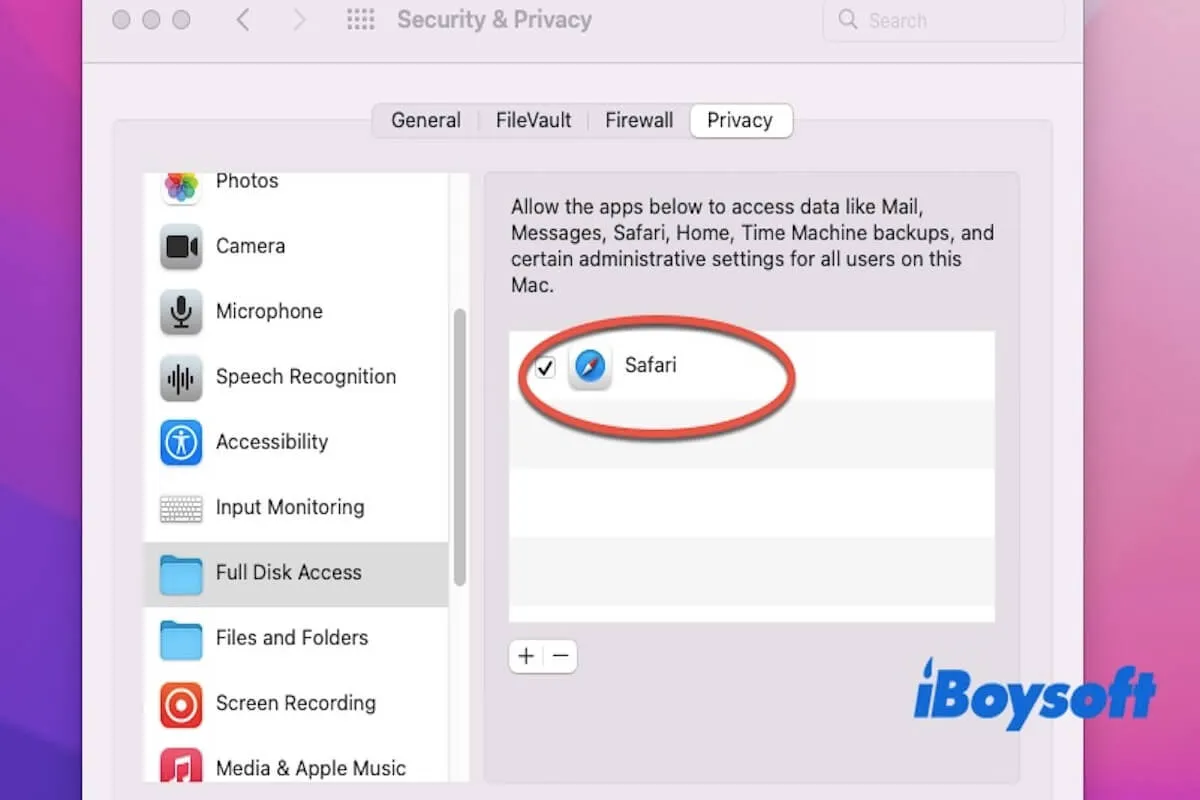Por lo general, descargarás archivos diarios desde Safari al disco interno para accederlos y gestionarlos de manera conveniente. Archivos más grandes, copias de seguridad o datos que necesitan ser movidos suelen almacenarse en discos externos, como SSD, o USB.
Puedes encontrar problemas después de actualizar a macOS Sequoia, como que Safari no puede descargar archivos en un SSD en Sequoia. Ya sea que estés experimentando que Safari no puede descargar archivos en SSD en Sequoia o Safari no puede descargar archivos en Mac, este artículo proporciona soluciones para ayudar a resolver el problema.
¿Por qué no puedo descargar archivos desde Safari en Sequoia?
Que Safari no pueda descargar archivos en un SSD en Sequoia puede deberse a varias razones, principalmente incluyendo las siguientes:
- Problemas de permisos: la configuración de privacidad y seguridad de macOS puede evitar que Safari escriba en carpetas específicas.
- Insuficiente espacio de almacenamiento: si el dispositivo de almacenamiento (SSD interno o externo) no tiene suficiente espacio, Safari no podrá completar la descarga.
- Problemas de configuración de Safari: ajustes incorrectos de la ubicación de descarga en Safari pueden causar que la descarga falle.
- Problemas de caché o archivos temporales: archivos temporales o cacheados corruptos en Safari pueden provocar problemas de descarga.
- Problemas de conexión a la red: una conexión de red inestable puede interrumpir la descarga. Se recomienda asegurar una conexión estable o reiniciar el router.
- Incompatibilidad del sistema de archivos: si el SSD externo utiliza un sistema de archivos que no es totalmente compatible con macOS (como NTFS), Safari puede no poder escribir los archivos en el disco.
- Falla de conexión a iCloud Private Relay: el error "Safari no puede conectarse a iCloud Private Relay" te impide usar Safari.
Estos problemas generalmente se pueden resolver ajustando la configuración, limpiando la caché, asegurando suficiente almacenamiento y garantizando la estabilidad de la red. Veamos cómo solucionar Safari no puede descargar archivos a un SSD en Sequoia.
Compartiendo esta parte para que más personas sepan por qué no pueden descargar archivos desde Safari en Sequoia.
Cómo solucionar Safari no puede descargar archivos al SSD en Sequoia
Arreglar Safari no puede descargar archivos al SSD en Sequoia debido a problemas de permisos
Cómo solucionar Safari no puede descargar archivos al SSD externo en Sequoia:
- En Finder, localiza tu SSD externo, haz clic derecho y selecciona Obtener información.
- Desplázate hacia abajo hasta la sección Compartir y permisos.
- En la sección Permisos, asegúrate de que tu cuenta al lado muestre acceso de Lectura y escritura, no solo Lectura o Sin acceso.
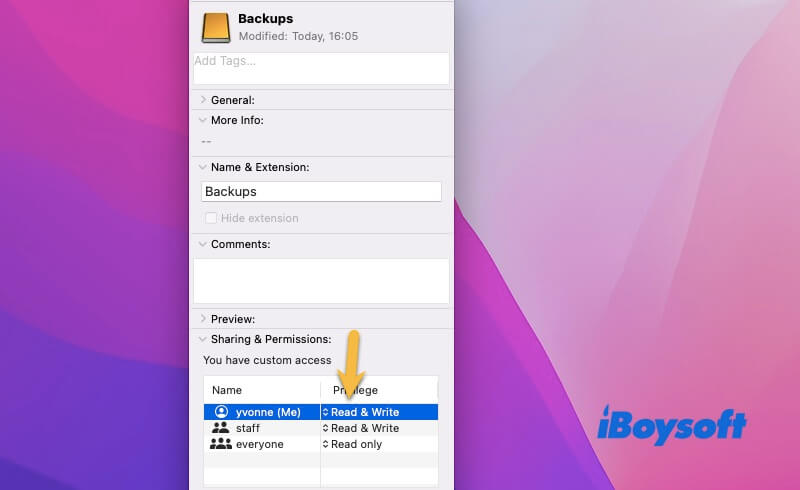
- Si los permisos son incorrectos, haz clic en el icono de bloqueo en la parte inferior derecha e ingresa tu contraseña de administrador para desbloquearlo.
- Cambia los permisos a Lectura y escritura, luego cierra la ventana de Obtener información.
Cómo solucionar Safari no puede descargar archivos en Mac:
- Abre Configuración del sistema > Privacidad y seguridad.
- En la barra lateral, selecciona Acceso completo al disco.
- Encuentra la aplicación Safari y asegúrate de que esté marcada. Si no lo está, haz clic en la casilla junto a Safari para otorgarle acceso completo al disco.

Si se cambian las configuraciones y el problema no se resuelve, reinicia Safari o tu Mac e intenta descargar el archivo nuevamente.
Arreglar Safari no puede descargar archivos al SSD en Sequoia por problemas de configuración
El problema de que Safari no puede descargar archivos al SSD en Sequoia está relacionado con la configuración de la ubicación de descarga. Si la ubicación de descarga es incorrecta o inaccesible, la descarga puede fallar. Aquí están los pasos detallados para resolver el problema:
- Abre Safari, haz clic en el menú Safari en la parte superior de la pantalla y selecciona Preferencias.
- En la ventana emergente, selecciona la pestaña General.
- En la ubicación de descarga de archivos, verifica la ruta de la carpeta actual. Si la ruta apunta a una carpeta inválida, haz clic en el menú desplegable y selecciona una carpeta válida, asegurándote de que la carpeta exista y sea escribible.
Nota: Si descargas archivos a un SSD externo, asegúrate de que la unidad externa esté conectada y funcionando correctamente. Luego, en Preferencias de Safari > General, elige una carpeta válida en el SSD externo como ubicación de descarga.
Arreglar Safari no puede descargar archivos al SSD externo en Sequoia por sistema de archivos incompatible
El sistema de archivos de tu SSD externo (como NTFS) puede no ser totalmente compatible con macOS, lo que hace que Safari no pueda escribir archivos en la unidad externa. macOS soporta nativamente operaciones de lectura/escritura completas para ciertos sistemas de archivos, mientras que NTFS solo soporta lectura y no puede escribir directamente.
Por lo tanto, puedes verificar el tipo de sistema de archivos del SSD externo en Utilidad de Discos. Si la unidad está formateada como NTFS, macOS solo puede leerla y no puede escribir en ella. En este caso, debes convertir el NTFS a APFS o exFAT.
Advertencia: El formateo borrará todos los datos en la unidad, así que realiza una copia de seguridad de los datos del SSD externo antes de proceder.
- Abre Utilidad de Discos.
- Selecciona el SSD externo: En la barra lateral de Utilidad de Discos, verás una lista de todos los dispositivos de almacenamiento conectados.
- En la ventana de Utilidad de Discos en la parte superior, haz clic en Borrar.
- En la ventana emergente, selecciona el formato exFAT o APFS.
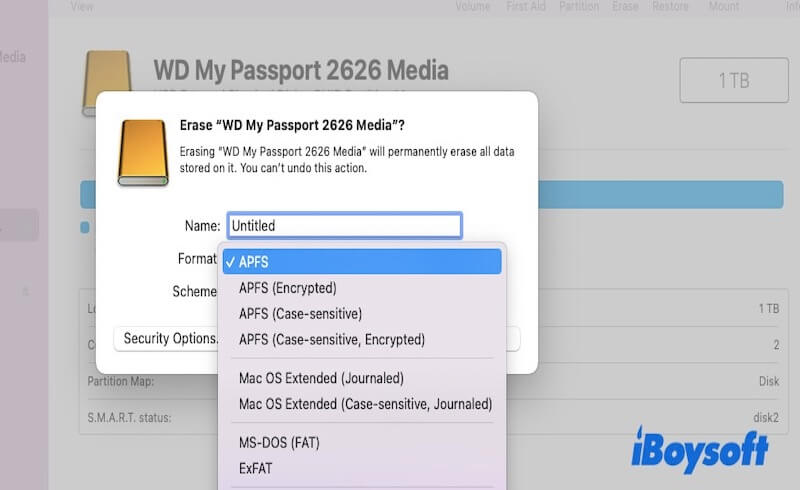
- Asigna un nombre a la unidad y haz clic en el botón Borrar en la esquina inferior derecha para comenzar el formateo.
Siguiendo los pasos anteriores, puedes formatear tu SSD externo a exFAT o APFS, asegurando que sea totalmente compatible con macOS. En este caso, Safari no puede descargar archivos en un SSD externo en Sequoia debido a un sistema de archivo incompatible que se ha corregido.
Si deseas escribir datos en un SSD externo en formato NTFS en macOS y mantenerlo en formato NTFS, puedes utilizar software de terceros para implementar soporte de lectura y escritura para unidades NTFS. Lee: Cómo copiar/mover archivos a discos duros NTFS de solo lectura en Mac.
Solucionar que Safari no puede descargar archivos en un SSD en Sequoia debido a espacio de almacenamiento insuficiente
Si la unidad de destino (interna o externa) no tiene suficiente espacio de almacenamiento, Safari no puede completar la descarga. El agotamiento de espacio en disco generalmente ocurre cuando el archivo descargado es grande, o cuando el disco duro ya está lleno de muchos archivos. Esto es especialmente cierto cuando los archivos no se han limpiado durante mucho tiempo o cuando se almacenan muchos archivos innecesarios en el disco duro.
Ya sea que te enfrentes al problema de Safari no puede descargar archivos en un SSD externo en Sequoia o Safari no puede descargar archivos en Mac en Sequoia, te recomendamos usar iBoysoft DiskGeeker. Este software es una herramienta de gestión de discos que visualmente muestra qué archivos y carpetas utilizan más espacio, ayudándote a identificar y eliminar rápidamente archivos innecesarios. Puedes descargarlo desde la App Store o desde el enlace a continuación.
- Descarga gratuita, instala y abre iBoysoft DiskGeeker en tu Mac.
- Selecciona el disco que deseas verificar en la columna izquierda, luego haz clic en el icono Análisis de Espacio.
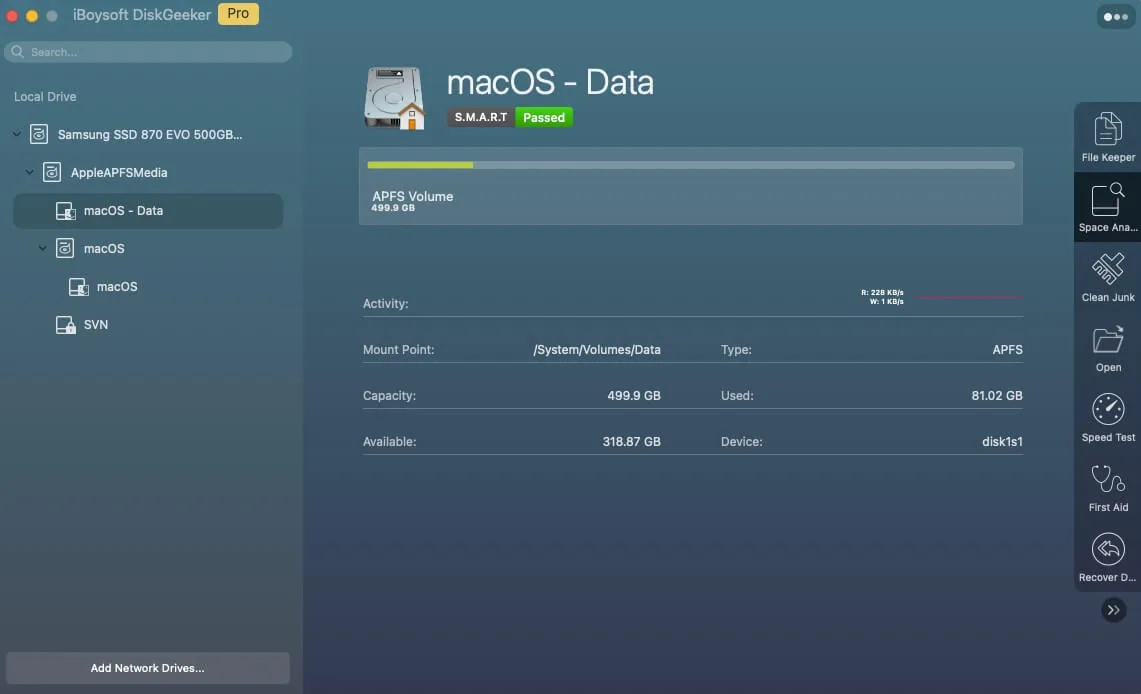
- Se escaneará tu disco, espera pacientemente hasta que se complete el proceso de escaneo.
- Ahora puedes ver las carpetas o archivos de grande a pequeño. Elige los que deseas eliminar y arrástralos al círculo de la Papelera.

Comparte esta herramienta de gestión de discos con otros para ayudarles a liberar espacio.
Corregir No se puede descargar archivos a SSD en Sequoia debido a la memoria caché de Safari
La caché y los archivos temporales de Safari son datos locales diseñados para mejorar el rendimiento del navegador. Almacenan recursos de sitios web (como imágenes, scripts, hojas de estilo, etc.) para cargar el mismo sitio web más rápidamente en visitas posteriores. Sin embargo, si estos archivos de caché se corrompen, se vuelven obsoletos o son demasiados, pueden causar varios problemas, incluidas fallas en las descargas.
Aquí están los pasos para Limpiar la Caché de Safari para Almacenamiento Interno:
- Abre Safari y ve a Preferencias > Avanzado.
- Marca la casilla para Mostrar el menú Desarrollo en la barra de menú. Esto agregará un nuevo menú Desarrollo a la barra de menú de Safari.
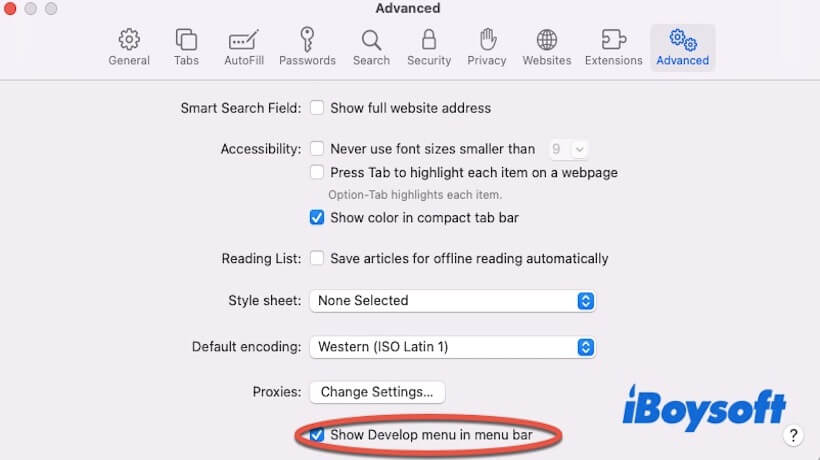
- En la barra de menú de Safari, haz clic en el menú Desarrollo.
- En el menú desplegable, selecciona Vaciar Caché. Esto eliminará todos los archivos en caché almacenados por Safari.
Limpiar Archivos de Caché Relacionados con el Disco Duro Externo:
- Abre Finder, haz clic en el menú Ir en la parte superior de la pantalla y elige Ir a la Carpeta.
- Ingresa la ruta ~/Library/Caches y presiona Enter. Esto abrirá la carpeta que almacena los archivos de caché.
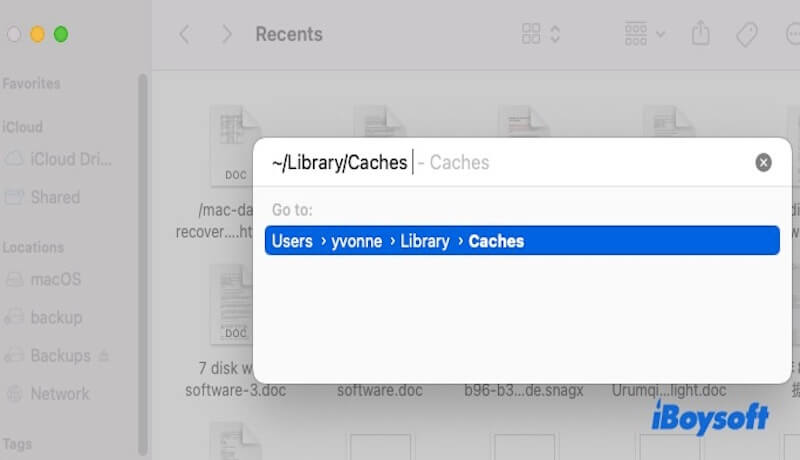
- Encuentra y elimina los archivos de caché relacionados con Safari o tu disco duro externo. Estas carpetas suelen incluir la palabra Safari u otro contenido relacionado con el navegador en sus nombres.
- Elimina estos archivos de caché.
Al limpiar la caché o los archivos temporales de Safari, puedes resolver eficazmente las fallas en las descargas, especialmente si los archivos de caché o temporales se han corrompido.
¿Cómo puedo evitar que Safari bloquee descargas en Sequoia?
La descarga de Safari bloqueada en Sequoia puede deberse a la configuración de seguridad, restricciones de tipo de archivo o permisos de privacidad excesivamente estrictos. Safari bloquea las descargas desde sitios web no confiables o archivos considerados potencialmente peligrosos, especialmente ciertos tipos de archivos (como ejecutables o archivos comprimidos). Aquí te mostramos cómo evitar que Safari bloquee las descargas en Sequoia.
Verificar las Preferencias de Seguridad de Safari
- Abre Safari, haz clic en Safari en la barra de menú superior y selecciona Preferencias.
- En General, marca la casilla para Abrir los archivos "seguros" después de descargarlos. Esto hará que Safari abra automáticamente ciertos tipos de archivos (como imágenes, PDF, etc.) después de descargarlos, que se consideran "seguros".
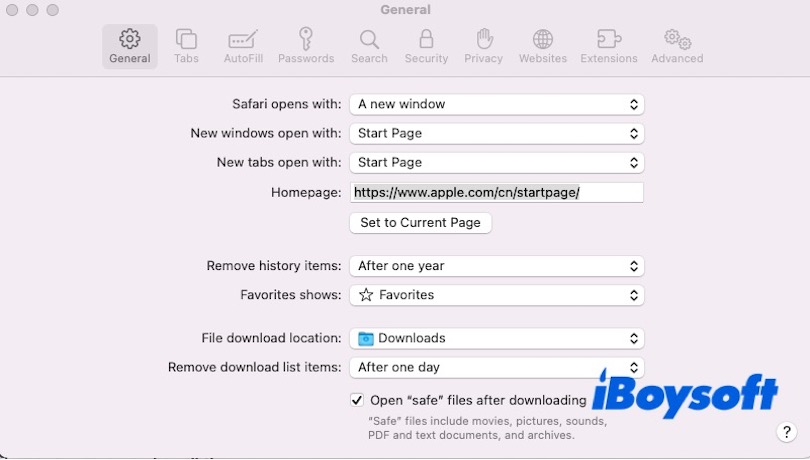
Ajustar la Configuración de Seguridad de macOS
Abre Preferencias del Sistema > Seguridad y Privacidad > General. Verifica si hay alguna indicación de que Safari ha bloqueado una descarga o aplicación. Si es así, haz clic en Permitir para habilitar la descarga. Asegúrate de que App Store y desarrolladores identificados estén seleccionados, lo que permite descargas de fuentes confiables.
Permitir Descargas desde Sitios Web Específicos
A veces Safari bloquea las descargas de sitios web desconocidos. Puedes ir a Safari > Preferencias > Sitios web y ajustar la configuración para permitir las descargas de sitios específicos.
Verificar Extensiones o Software Antivirus
Desactiva cualquier extensión de Safari o software de seguridad de terceros que pueda estar bloqueando las descargas. Algunos bloqueadores de anuncios, software antivirus o gestores de descargas pueden interferir con las descargas normales de archivos.
Conclusión
Este artículo presenta cómo solucionar el problema de que Safari no pueda descargar archivos en un SSD externo en Sequoia y que Safari no pueda descargar archivos en una Mac en Sequoia. Se detallan varios métodos arriba, entre ellos, puedes descargar iBoysoft DiskGeeker for Mac si no tienes espacio disponible para descargar archivos de Safari.
¡Comparte esta publicación si la encuentras útil e informativa!